- आप देखेंगे कि अवास्ट आपके अधिकांश सीपीयू संसाधनों का उपभोग कर रहा है क्योंकि यह बैकग्राउंड स्कैनिंग और वायरस क्लीनअप जैसे कर्तव्यों का पालन करता है।
- यदि आप अपने कंप्यूटर के संसाधनों पर प्रभाव के बारे में चिंतित हैं, तो आपको एक छोटे पदचिह्न वाले एंटीवायरस की तलाश करनी चाहिए।
- यह अनुशंसा की जाती है कि आप या तो अपने एंटीवायरस सॉफ़्टवेयर के नवीनतम संस्करण में अपग्रेड करें या इसे पूरी तरह से बंद कर दें।
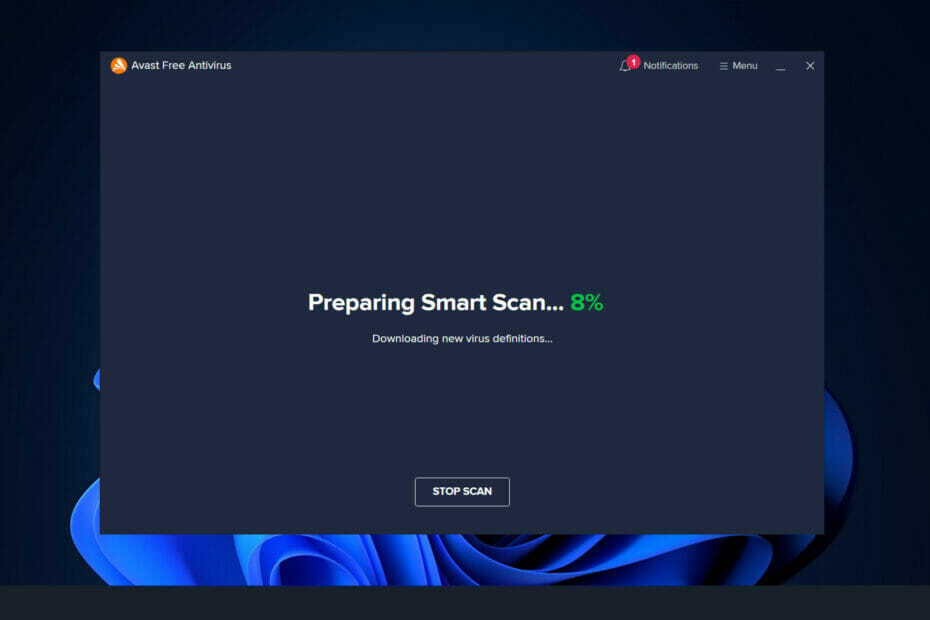
एक्सडाउनलोड फ़ाइल पर क्लिक करके स्थापित करें
यह सॉफ़्टवेयर सामान्य कंप्यूटर त्रुटियों की मरम्मत करेगा, आपको फ़ाइल हानि, मैलवेयर, हार्डवेयर विफलता से बचाएगा और अधिकतम प्रदर्शन के लिए आपके पीसी को अनुकूलित करेगा। पीसी की समस्याओं को ठीक करें और 3 आसान चरणों में अभी वायरस निकालें:
- रेस्टोरो पीसी रिपेयर टूल डाउनलोड करें जो पेटेंट तकनीकों के साथ आता है (पेटेंट उपलब्ध यहां).
- क्लिक स्कैन शुरू करें Windows समस्याएँ ढूँढने के लिए जो PC समस्याएँ उत्पन्न कर सकती हैं।
- क्लिक सब ठीक करे आपके कंप्यूटर की सुरक्षा और प्रदर्शन को प्रभावित करने वाली समस्याओं को ठीक करने के लिए
- रेस्टोरो द्वारा डाउनलोड किया गया है 0 इस महीने पाठकों।
अवास्ट बिहेवियर शील्ड आपके कंप्यूटर पर अंतर्निहित सुरक्षा सुविधाओं में से एक है जो आपके पीसी पर रीयल-टाइम प्रक्रियाओं की निगरानी करती है और जब आप संभावित रूप से हानिकारक फ़ाइल डाउनलोड करते हैं तो आपको सूचित करती है।
जब भी आपके कंप्यूटर पर कोई संक्रमित या दुर्भावनापूर्ण फ़ाइल डाउनलोड होती है, तो व्यवहार शील्ड अवास्ट के विरुद्ध उसका विश्लेषण करती है डेटाबेस, और यदि फ़ाइल पहले से ज्ञात खतरों के समान पाई जाती है, तो यह इसे आपके. से ब्लॉक या हटा देती है संगणक।
चूंकि प्रक्रियाओं के लिए कंप्यूटर संसाधनों की आवश्यकता होती है, वे आपकी CPU शक्ति का एक बड़ा हिस्सा जल्दी से उपयोग कर सकते हैं, इस प्रकार आपके कंप्यूटर को धीमा कर सकते हैं।
टास्क मैनेजर में, आप बिहेवियर शील्ड को aswidsagenta.exe के रूप में चलते हुए देख सकते हैं। भले ही इसका आपके कंप्यूटर के प्रदर्शन पर कोई प्रभाव न पड़े, फिर भी आप नीचे दी गई प्रक्रियाओं का पालन करके इसे बंद कर सकते हैं।
कुछ समय के लिए, आइए यह समझने की कोशिश करें कि यह कार्यक्षमता इतनी अधिक CPU उपयोग का कारण क्यों बन रही है। साथ चलो!
अवास्ट बिहेवियर शील्ड उच्च CPU उपयोग का कारण क्यों बनता है?
यह आपके अधिकांश सीपीयू संसाधनों को लेता है क्योंकि अवास्ट हमेशा वायरस और मैलवेयर के लिए पृष्ठभूमि स्कैनिंग, वायरस उन्मूलन, रीयल-टाइम स्कैनिंग और सफाई जैसे संचालन कर रहा है।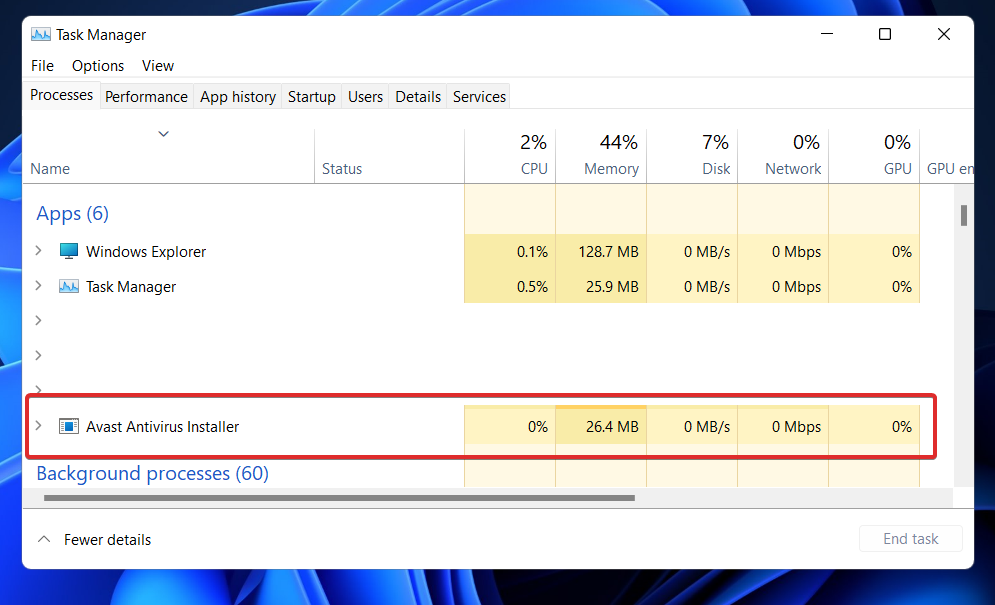
आपके सिस्टम को खतरों से सुरक्षित रखने के लिए यह गतिविधि निर्विवाद रूप से आवश्यक है, लेकिन जब ये गतिविधियाँ 100 प्रतिशत CPU की खपत करती हैं, तो स्थिति झुंझलाहट पैदा करने वाली हो जाती है।
मैन्युअल रूप से और स्वचालित रूप से, अत्यधिक CPU उपयोग की समस्या को हल करना संभव है। दूसरी ओर, यदि आप समय बचाने के लिए कोई समाधान खोज रहे हैं, तो हम अनुशंसा करते हैं कि आप इसके बजाय उन्नत सिस्टम अनुकूलक का उपयोग करें।
इस एक-क्लिक पीसी सफाई और अनुकूलन समाधान के साथ सबसे लगातार विंडोज समस्या का इलाज करना संभव है। इसके अतिरिक्त, यह एक दोषपूर्ण विंडोज रजिस्ट्री की मरम्मत करता है, जो कि 100 प्रतिशत सीपीयू खपत का सबसे विशिष्ट कारण है।
इसके अलावा, आप स्टोरेज स्पेस को रिकवर कर सकते हैं, डिस्क स्पेस को ऑप्टिमाइज़ कर सकते हैं, सिस्टम रिसोर्सेज को मैनेज कर सकते हैं, गेम परफॉर्मेंस में सुधार कर सकते हैं और कई अन्य कार्य कर सकते हैं।
क्योंकि अवास्ट का बिहेवियर शील्ड एक उपयोगी उपकरण है, विशेष रूप से इसके 2017 संस्करण के जारी होने के बाद, यह सुझाव दिया जाता है कि इसे चालू छोड़ दिया जाना चाहिए।
हालाँकि, एंटीवायरस में दोष उत्पन्न करने वाले बग और दोषों के कारण, ग्राहक इसे बिना किसी कठिनाई के आसानी से बंद कर सकते हैं।
मैं विंडोज 11 में अवास्ट के बिहेवियर शील्ड के उच्च CPU उपयोग को कैसे ठीक कर सकता हूं?
1. एंटीवायरस अपडेट करें
- अवास्ट पर जाएं। यदि यह पहले ही लॉन्च हो चुका है, तो इसे टास्कबार में होना चाहिए। डबल क्लिक करें और पर जाएं अवास्ट मेनू बटन।

- ड्रॉप-डाउन मेनू से, बस चुनें समायोजन विकल्प।

- फिर, पर जाएँ आम टैब और ढूंढें अद्यतन बटन। नवीनतम संस्करण अद्यतन करने के लिए दो बटन के साथ आता है। इनमें से एक बटन को अपडेट करने में आपकी मदद करना है वायरस डेटाबेस. एक और अद्यतन करना है कार्यक्रम.
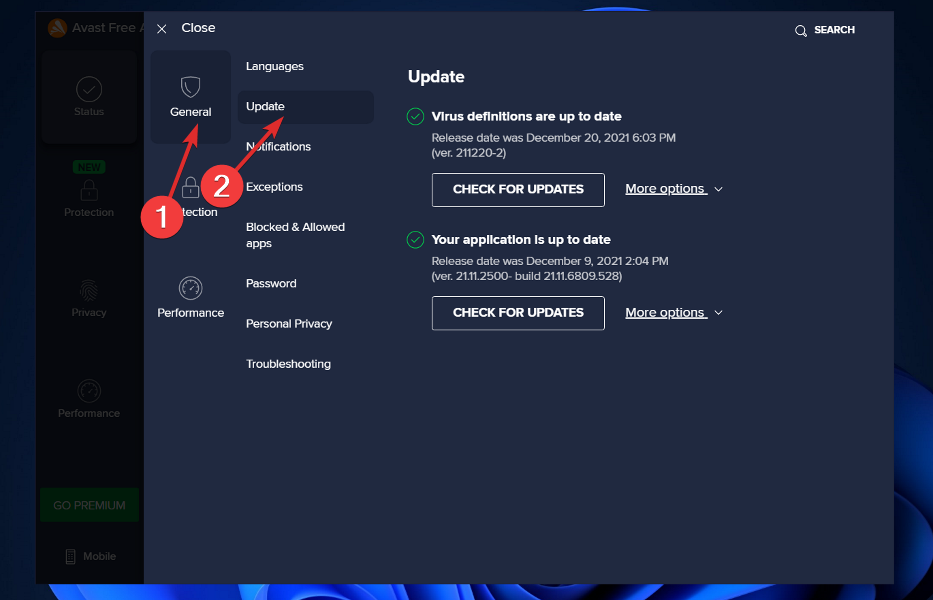
- सबसे पहले, अपडेट करें कार्यक्रम और फिर विकल्पों पर वापस जाएं और अपडेट करें डेटाबेस.
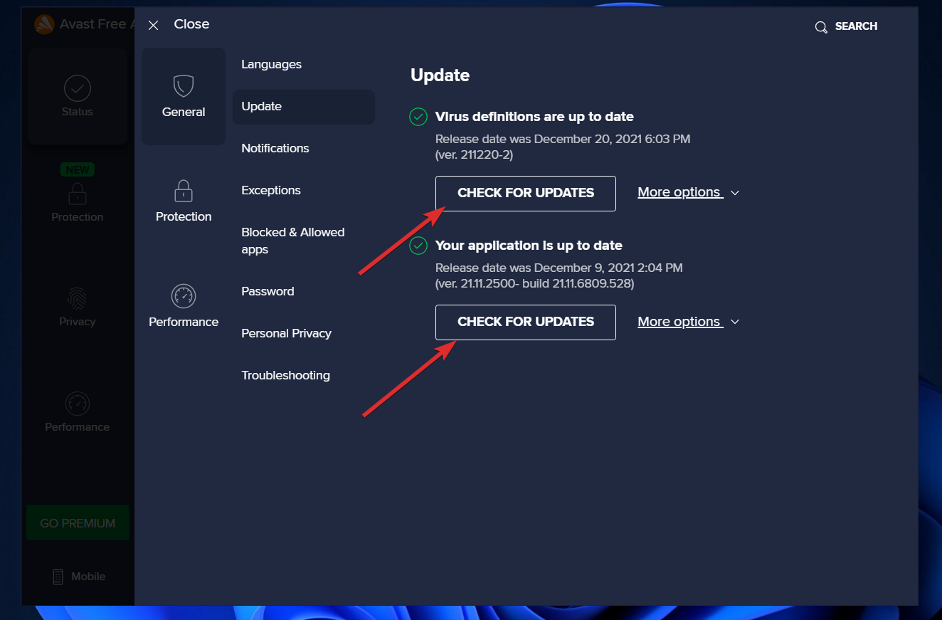
2. अंतर्निहित समस्या निवारक का उपयोग करें
- अवास्ट पर जाएं। यदि इसे लॉन्च किया गया है, तो आप इसे टास्कबार में पा सकते हैं। डबल क्लिक करें और पर जाएं अवास्ट मेनू बटन।

- ड्रॉप-डाउन मेनू से, चुनें समायोजन विकल्प।

- फिर, पर जाएँ आम टैब और ढूंढें समस्या निवारण बटन।
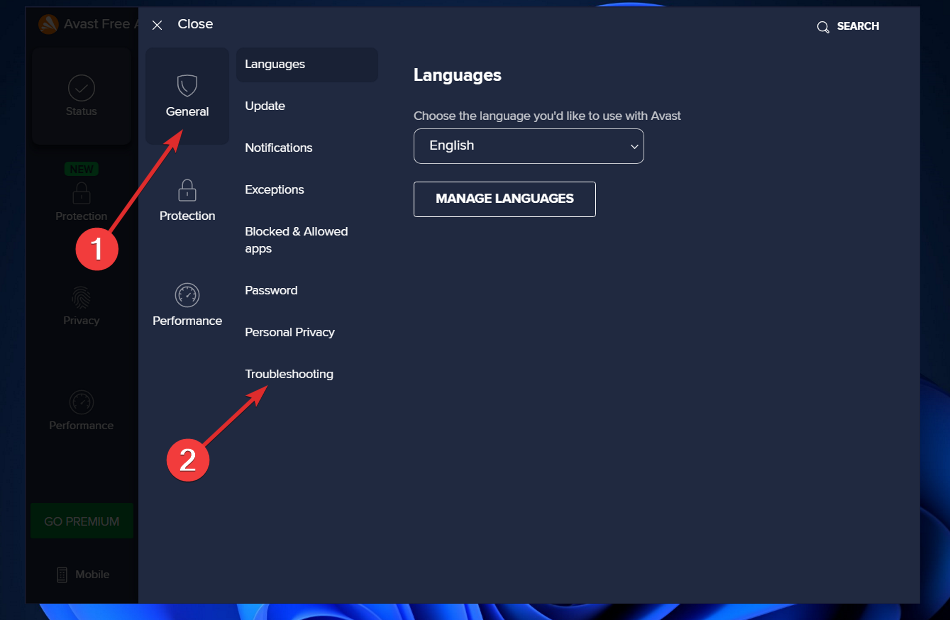
- हरे रंग से मिलने तक नीचे स्क्रॉल करें मरम्मत ऐप बटन और उस पर क्लिक करें।
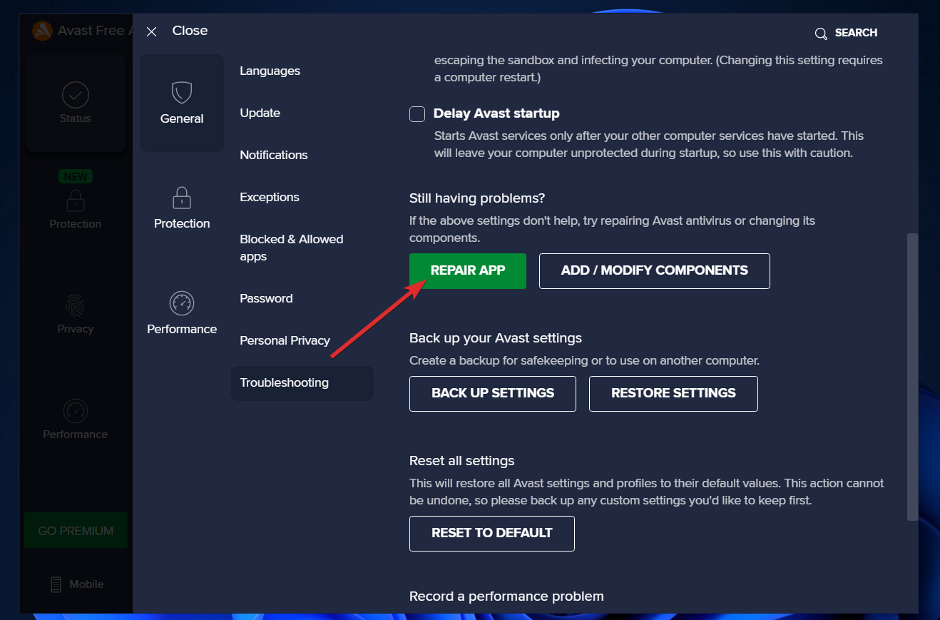
3. कमांड प्रॉम्प्ट का प्रयोग करें
- दबाओ खिड़कियाँ + एस खोलने की कुंजी खोज बार, फिर टाइप करें अध्यक्ष एवं प्रबंध निदेशक, और इसे व्यवस्थापक के रूप में चलाने के लिए सबसे प्रासंगिक परिणाम पर राइट-क्लिक करें।

- अब निम्न कमांड टाइप या पेस्ट करें और दबाएं दर्ज:
सी:/प्रोग्रामडेटा/अवास्टसॉफ्टवेयर/अवास्ट
- अब, आपको खोलना होगा Avast5.ini फ़ाइल। ओपन करने के बाद आपको पर क्लिक करना होगा डालने या लाइन में निम्न कमांड टाइप करें:
[ग्राइमफाइटर]: स्कैन फ़्रीक्वेंसी = 999
4. मेल शील्ड अक्षम करें
- अवास्ट पर जाएं। यदि यह पहले ही लॉन्च हो चुका है, तो इसे टास्कबार में होना चाहिए। डबल क्लिक करें और पर जाएं अवास्ट मेनू बटन।

- चुनें समायोजन ड्रॉप-डाउन मेनू से विकल्प।

- अब के पास जाओ सुरक्षा टैब करें, फिर चुनें कोर शील्ड्स और तब तक नीचे स्क्रॉल करें जब तक आप मिल न जाएं मेल शील्ड विकल्प।
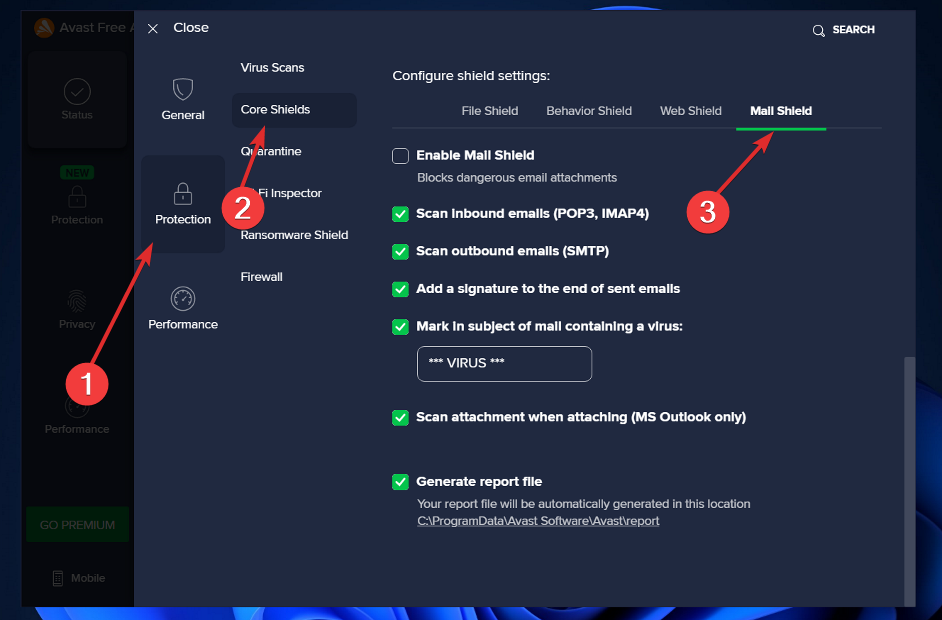
- एक बार ऐसा करने के बाद, हर विकल्प पर अनचेक करें। अक्षम करते समय, यह समय मांग सकता है कि आप इसे निष्क्रिय करना चाहते हैं। पर क्लिक करें अनिश्चित काल के लिए. यह मेल शील्ड को स्थायी रूप से अक्षम कर देगा।
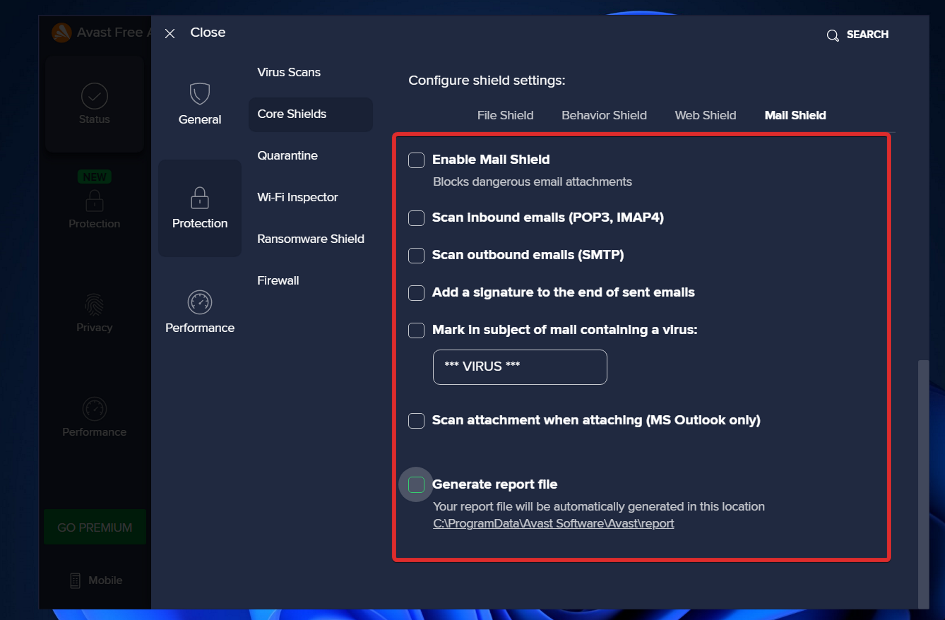
अब यह सुनिश्चित करने के लिए अपने कंप्यूटर को पुनरारंभ करें कि संशोधन प्रभावी हो गए हैं, और फिर अवास्ट ऐप को यह देखने के लिए जांचें कि क्या सीपीयू अभी भी ओवरलोड हो रहा है।
अवास्ट के फायदे और नुकसान क्या हैं?
अवास्ट आज उपलब्ध सबसे व्यापक रूप से उपयोग किए जाने वाले मुफ्त एंटीवायरस उत्पादों में से एक है, जैसा कि इसके लाखों उपयोगकर्ताओं और दुनिया भर में व्यापक उपस्थिति से साबित होता है। विंडोज, विंडोज सर्वर, मैक ओएस एक्स और एंड्रॉइड डिवाइस सभी एप्लिकेशन द्वारा समर्थित हैं।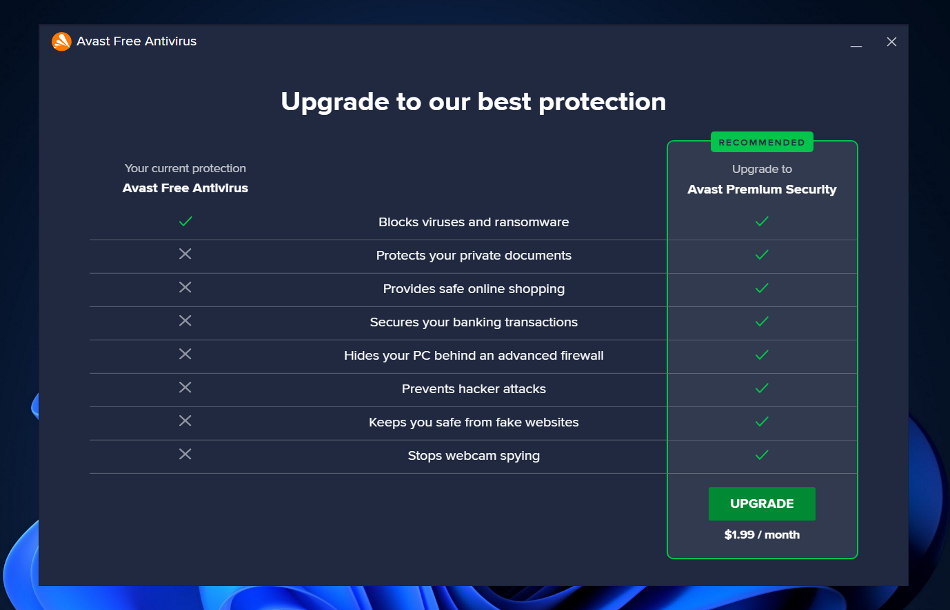
हाल ही में किए गए एवी-टेस्ट परीक्षणों में पाया गया कि अवास्ट एंटीवायरस ने प्रदर्शन खंड में पांच में से चार बार 5.5 अंक हासिल किए। सिंगल परफेक्ट 6.0 स्कोर के साथ, यह पीसी के लिए सबसे हल्के एंटीवायरस प्रोग्रामों में से एक है।
हालांकि, 2020 में, अवास्ट एक घोटाले में फंस गया था, जब यह पता चला था कि व्यवसाय बिक चुका है तकनीक और विज्ञापन कंपनियों को अपने लाखों उपयोगकर्ताओं के बारे में व्यक्तिगत रूप से पहचान योग्य जानकारी जैसे गूगल।
अधिक जानकारी और अन्य एंटीवायरस अनुशंसाओं के लिए, हम आपको सुझाव देते हैं विंडोज 11 के साथ संगत पांच सर्वश्रेष्ठ एंटीवायरस पर हमारी पोस्ट पर एक नज़र डालें.
वैकल्पिक रूप से, आप कर सकते हैं कम CPU उपयोग वाले दस सर्वश्रेष्ठ एंटीवायरस सॉफ़्टवेयर पर हमारे लेख पर एक नज़र डालें भविष्य के कंप्यूटर लैगिंग से बचने के लिए।
और अंत में, उपयोगकर्ताओं को इससे लाभ हुआ Windows 11 में उच्च CPU उपयोग को ठीक करने के तरीके के बारे में हमारी मार्गदर्शिका पढ़ना. इसे भी एक बार जरूर देखें!
हमें नीचे टिप्पणी अनुभाग में बताएं कि कौन सा समाधान आपके लिए सबसे अच्छा काम करता है और साथ ही आप किस एंटीवायरस का उपयोग करना जारी रखेंगे।
![[हल] विंडोज 10 में सर्विस होस्ट SysMain उच्च डिस्क उपयोग disk](/f/7670a3f3d1f5ccffdb9bb016f6f1ad2d.jpg?width=300&height=460)
![विंडोज 11 में उच्च CPU उपयोग को कैसे ठीक करें [100% उपयोग]](/f/2306e04c23cadf08a554caee681e557e.png?width=300&height=460)
